¡Gracias a poner un enlace a este tutorial al mostrar tu realización en un sitio web, foro o en un mail!
Tutorial de Exkizz Eskiss, puedes encontrar el original aquí.

Un millón de gracias por permitirme traducir
tus maravillosos tutoriales, Véro.
Con tu resultado, puedes hacer firmas, websets, cartas de incredimail, etc.
Por favor, crédito a Tati Designs, gracias.
Materiales
PSPX2 (puedes utilizar cualquier versión).
Descarga el material del tutorial aquí:

Filtros:
- MuRa's Meister / Perspective Tiling (descarga aquí).

IMPORTANTE
Está prohibido modificar o cambiar el nombre de archivos o eliminar la marca de agua.
Los tubes utilizados son de Exkizz Eskiss. El tube del caballete es de Kubivet.
El tube en el segundo ejemplo es mío, de una imagen de ©Juri Ueda.

Preparación
Duplica los tubes. Cierra los originales.
Instala los Filtros en la carpeta de "Complementos" de tu PSP.
En la carpeta "Cadre" hay 1 archivo, si no lo tienes todavía, ponlo en la carpeta de "Marcos de imagen" de tu PSP.
En la carpeta "Pinceaux" hay 4 archivos, ponlos en la carpeta de "Pinceles" de tu PSP.
En la carpeta "Paramètres par défaut" hay 1 archivo, ponlo en la carpeta de "Ajustes predefinidos" de tu PSP.
En la carpeta "Sélections" hay 2 archivos, ponlas en la carpeta "Selecciones" de tu PSP.
Recuerda que debes guardar tu trabajo con frecuencia.
Colores
Abre la paleta "ExkizzEskiss_Palette_Eclaboussures" en tu PSP y usa la Herramienta "Cuentagotas" para elegir los colores.
Elige tres colores en armonía con tu tube.
Ésta es la paleta del tutorial:

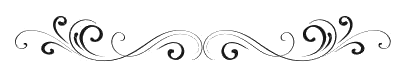
ETAPA 1
Paso 1
Abre los tubos "Chevalet_Eclaboussures" y "ExkizzEskiss_VisageMist©ChenMan_07-10".
Duplica y cierra los originales.
Paso 2
Activa el tube "ExkizzEskiss_VisageMist©ChenMan_07-10.pspimage".
Edición / Copiar.
Nota: Si vas a usar tu propio tube, que sea preferiblemente un misted o
una imagen a la que se le pueda aplicar la máscara 20-20.
Paso 3
Activa el tube "Chevalet_Eclaboussures.pspimage".
Edición / Pegar como nueva capa.
Desplaza el tubo al centro del caballete.
Paso 4
Con la Herramienta de "Selección/Rectángulo", selecciona el cuadrado del caballete:

Paso 5
Selecciones / Invertir.
Paso 6
Pulsa la tecla "Supr" del teclado.
Paso 7
Selecciones / Anular selección.
Paso 8
Abre la visibilidad de la capa de encima "Overlay".
Paso 9
Capas / Fusionar / Fusionar visibles.
Paso 10
Deja este tube a un lado para más adelante.
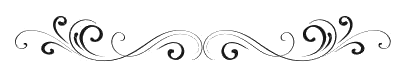
ETAPA 2
Paso 1
Abre una nueva imagen transparente de 850 x 750 píxeles.
Paso 2
Pon el color #a7c3d1  en el primer plano.
en el primer plano.
Nota: Su usas tus propios colores, elige un tono claro o pálido.
Paso 3
Rellena tu imagen transparente con este color.
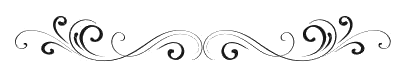
ETAPA 3
Paso 1
Abre una nueva capa de trama.
Paso 2
Selecciones / Seleccionar todo.
Paso 3
De la carpeta "Texture", abre el archivo "Texture plumetis .png" y copia.
Vuelve a tu trabajo y pega en la selección.
Paso 4
Selecciones / Anular selección.
Paso 5
Cambia el Modo de la capa a "Luminosidad (heredado)".
Paso 6
Selecciones/Cargar o guardar selección/Cargar selección desde disco: elige "ExkizzEskiss_Sel_Eclaboussures1":
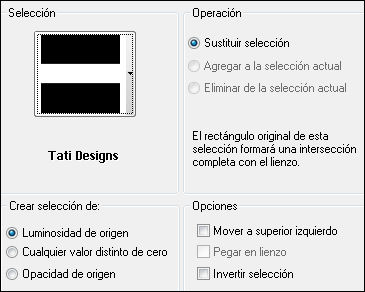
Paso 7
Efectos / Complementos / MuRa's Meister / Perspective Tiling (valores predeterminados):
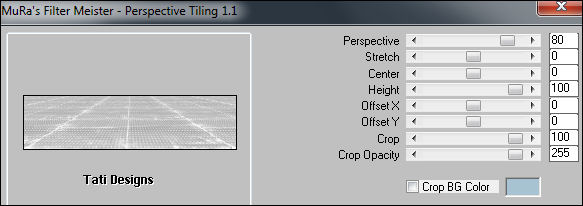
Paso 8
Selecciones / Invertir.
Paso 9
Efectos / Efectos de medio artístico / Pinceladas y selecciona el parámetro "ExkizzEskiss_Eclaboussures":
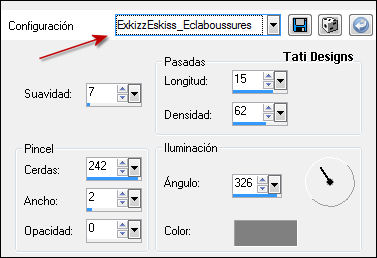
Paso 10
Selecciones / Anular selección.
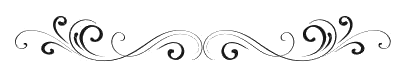
ETAPA 4
Paso 1
Abre de nuevo el tube "ExkizzEskiss_VisageMist©ChenMan_07-10.pspimage" y copia.
Vuelve a tu trabajo y pega como nueva capa.
Paso 2
Imagen / Espejo.
Paso 3
Efectos / Efectos de la imagen / Desplazamiento:
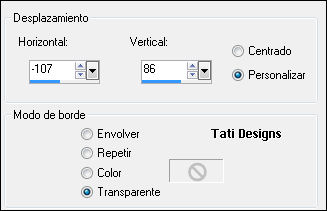
Paso 4
Baja la Opacidad de la capa a 81.
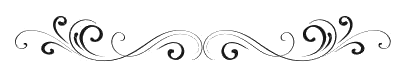
ETAPA 5
Paso 1
Activa el tube del caballete que preparamos al principio y copia.
Vuelve a tu trabajo y pega como nueva capa.
Paso 2
Imagen / Cambiar tamaño:
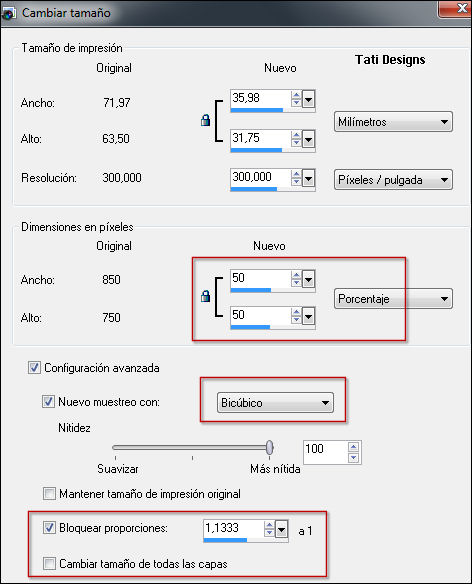
Paso 3
Ajustar / Nitidez / Enfocar.
Paso 4
Efectos / Efectos de la imagen / Desplazamiento:
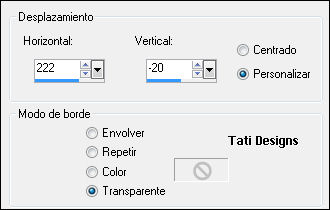
Paso 5
Efectos / Efectos 3D / Sombra:
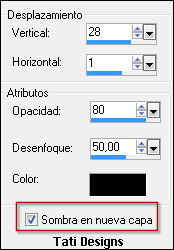
Paso 6
Activa la Herramienta "Borrador" (X) y configura de la siguiente manera:

Haz un pequeño clic en la base de cada pie del caballete para borrar un poco de sombra:

Paso 7
Sitúate en la capa de encima, la del caballete ("Trama 4").
Paso 8
Capas / Fusionar / Fusionar hacia abajo.
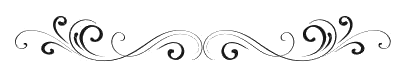
ETAPA 6
Paso 1
Imagen / Marco de imagen: selecciona el marco suministrado "Edge chalk 03":
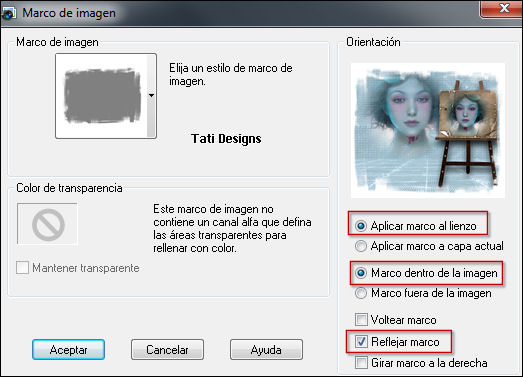
Paso 2
Pon el color #6a4d6c  en el primer plano.
en el primer plano.
Paso 3
Efectos / Efectos 3D / Sombra:
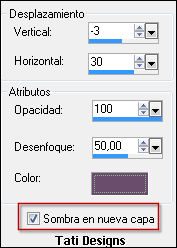
Paso 4
Imagen / Espejo.
Paso 5
Sitúate en la capa de encima, la del marco.
Paso 6
Capas / Fusionar / Fusionar hacia abajo.
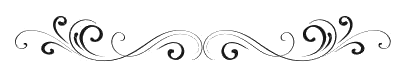
ETAPA 7
Paso 1
Abre el tube "Pinceau.pspimage" y copia.
Vuelve a tu trabajo y pega como nueva capa.
Paso 2
Selecciones/Cargar o guardar selección/Cargar selección desde disco: elige "ExkizzEskiss_Sel_Eclaboussures2":
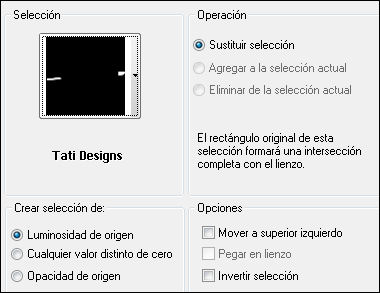
Paso 3
Ajustar / Matiz y Saturación / Colorear / 211 - 43.
Nota: Si estás usando otro color, anota los 2 dígitos H y S en la paleta Estilos y texturas y úsalos para colorear:
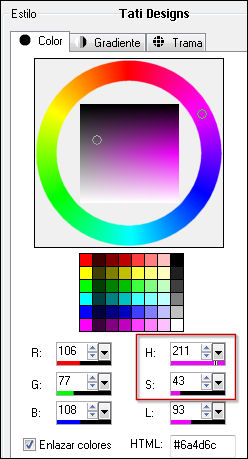
Paso 4
Selecciones / Anular selección.
Paso 5
Efectos / Efectos de la imagen / Desplazamiento:
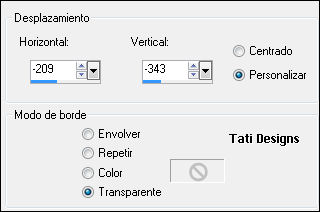
Paso 6
Efectos / Efectos 3D / Sombra: 4 / 2 / 60 / 10 / Negro.
(desmarca la opción "Sombra en nueva capa").
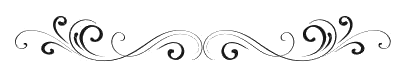
ETAPA 8
Paso 1
Abre el tube "ExkizzEskiss_WordArt.pspimage" y copia.
Vuelve a tu trabajo y pega como nueva capa.
Paso 2
Coloca justo encima del pincel:

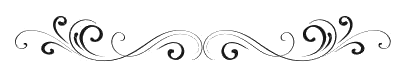
ETAPA 9
Paso 1
Abre una nueva capa de trama.
Paso 2
Pon el color blanco #000000  en el primer plano.
en el primer plano.
Paso 3
Con la Herramienta "Pincel", elige el pincel "ExkizzEskiss_Eclaboussures1", valores por defecto.
(Zoom al 60% para ver el pincel).
Aplica el pincel en la esquina superior izquierda:
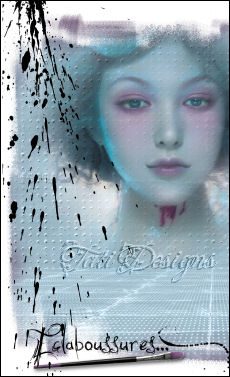
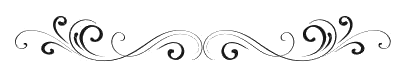
ETAPA 10
Paso 1
Abre una nueva capa de trama.
Paso 2
Pon el color blanco #530f33  en el primer plano.
en el primer plano.
Paso 3
Con la Herramienta "Pincel", elige el pincel "ExkizzEskiss_Eclaboussures2", valores por defecto.
(Zoom al 60% para ver el pincel).
Aplica el pincel en la esquina superior izquierda:
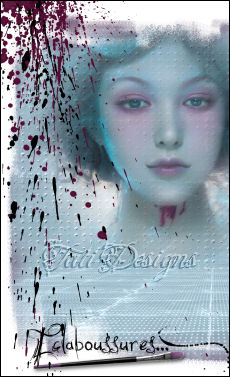
Paso 4
Activa la Herramienta "Borrador" (X) para eliminar las salpicaduras en la cara.
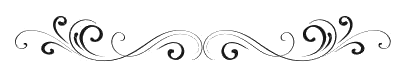
ETAPA 11
Paso 1
Abre una nueva capa de trama y escribe tu nombre con una fuente de tu elección.
Paso 2
Capas / Fusionar / Fusionar todo (aplanar).
Paso 3
Imagen / Agregar bordes / Simétrico de 5 píxeles con el color negro #000000.
Paso 4
Exporta tu trabajo como archivo .jpg optimizado y cambia el tamaño si es necesario.
¡Se acabó!
Espero que te haya gustado y que hayas disfrutado con él.

.:. Mi versión del tutorial .:.


.:. Si quieres enviarme tu trabajo con el resultado de esta traducción, ponte en contacto conmigo .:.
.:. Puedes ver otras versiones de este tag en la galería: aquí .:.
